幸いなことに、Internet Explorerのメンテナンスグループポリシーセクションには、ユーザーのURLの許可/禁止リストを構成できるオプションがあります。 このオプションを構成している場合、私はまた、これはIEのみのポリシー設定であるとして、この制限を回避するために非IEブラウザを実行してからユー
Urlの
を許可およびブロックするようにInternet Explorerを設定する方法ステップ1。 URLブロックを構成するユーザーに適用されるグループポリシーオブジェクト(GPO)を編集します。
ステップ2。 ユーザー構成>ポリシー>Windows設定>Internet Explorerのメンテナンス>セキュリティに移動し、”セキュリティゾーンとコンテンツの評価”をクリックします”
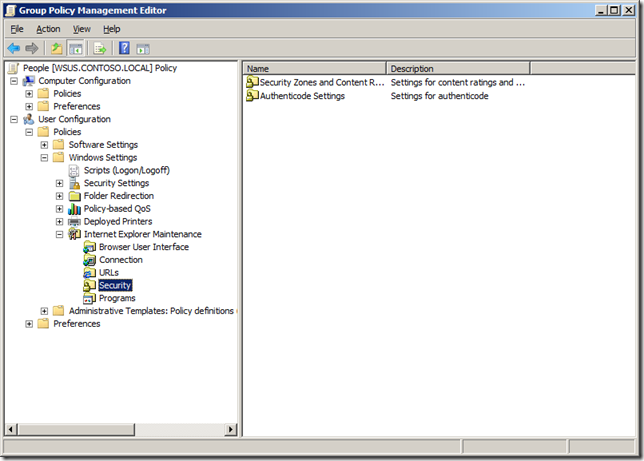
ステップ3. “現在のコンテンツ評価設定をインポート”を選択し、”設定の変更”ボタンをクリックします
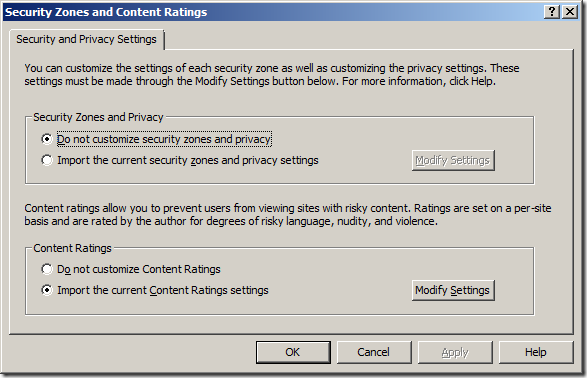
ステップ4. “承認されたサイト”タブをクリックします
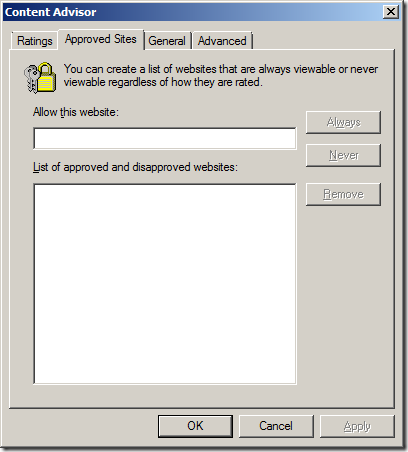
ステップ5A(ブラックリスト)。 “このウェブサイトを許可する”テキストフィールドにブロックするURLの名前を入力し、”決して”から”OK”をクリックします”
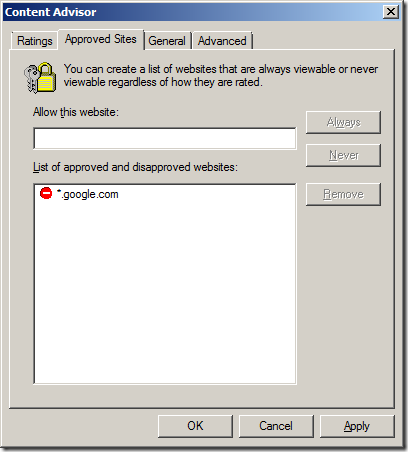
ステップ5b(ホワイトリスト)。 ただし、URLのホワイトリストを維持しようとしている場合は、「このwebサイトを許可する」テキストフィールドに許可するサイトの名前を入力し、「常に」、「OK」”
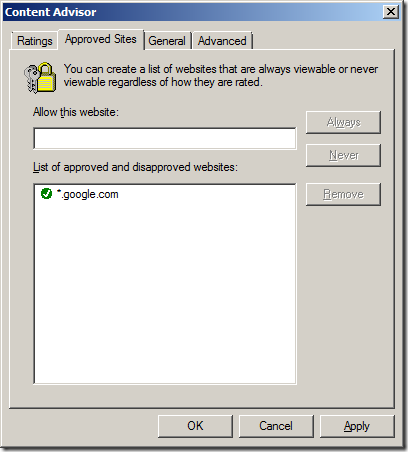
注:ユーザーがイントラネットwebサイトにアクセスできるようにするために、企業広告の内部ドメイン名を許可リストに追加することもできます。 また、ワイルドカードはURLでサポートされていますが、URL”*”だけを追加すると機能しません。 これはホワイトリストを設定するのに非常に便利ですが、以下のさらなる手順でこの制限を回避する方法を紹介します。
今、私たちは許可/決してURLリストに後続の変更を行うために使用されるスーパーバイザパスワードを作成する必要があります。 このパスワードは、ユーザーがこれらのURL制限を回避するために(ユーザーが知っている場合)使用することもできます。 しかし、このパスワードはポリシーによって適用されるので、すべてのユーザーにとって同じパスワードになるので、パスワードを頻繁に
ステップ6。 “パスワード”と”パスワードの確認”の両方のフィールドに同じパスワードを入力し、”ヒント”フィールドにヒントを入力します。 “このパスワードを取得するには、5555-5555のヘルプデスクに連絡してください”のようなものを入力することもできます。
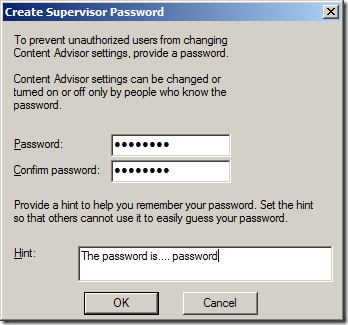
既定では、コンテンツアドバイザーを有効にすると、評価が構成されていないwebサイトが自動的にブロックされます。 したがって、ブラックリスト構成で特定のURLをブロックするだけであれば、ステップ8でこの包括的な制限をオフにすることをお勧めします。
ステップ8(ブラックリスト)。 「ユーザーは評価のないwebサイトを見ることができます」にチェックを入れ、「OK」をクリックします”
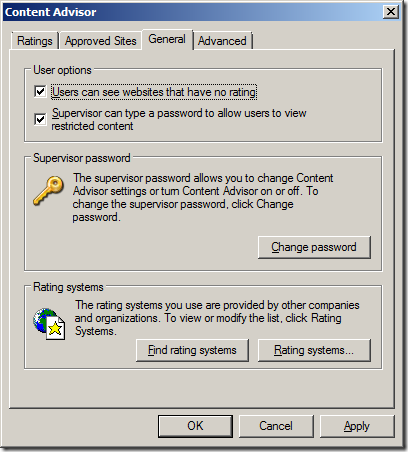
注:ホワイトリストの設定では、すべてのwebサイトがブロックされるように、”ユーザーは評価のないwebサイトを見ることができます”チェックを外しま
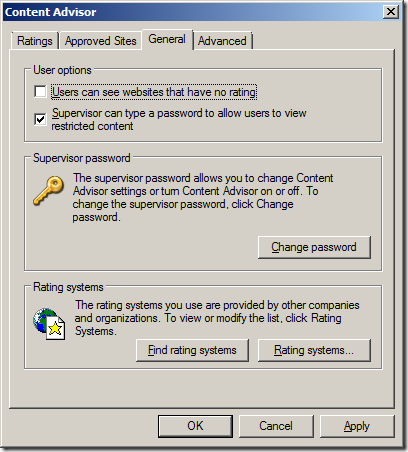
ステップ9. [OK]をクリックします
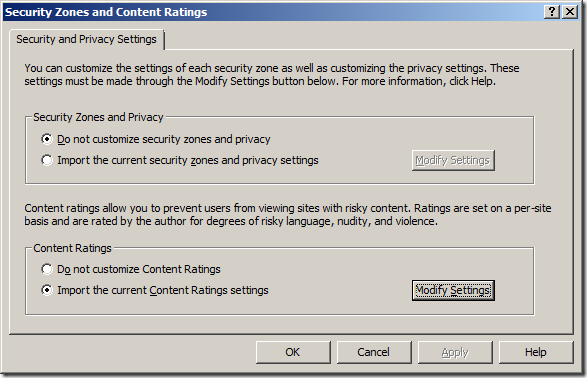
終わった
ブラックリストを設定した場合、ユーザーは特にブロックしたURLを除くすべてのwebサイトにアクセスすることができます。 ユーザーがブロックされているwebサイトにアクセスすると、なぜwebサイトにアクセスできないのかを説明するダイアログボックスと、スーパーバイザーパスワードを知っている場合にのみサイトにアクセスするオプションが表示されます。
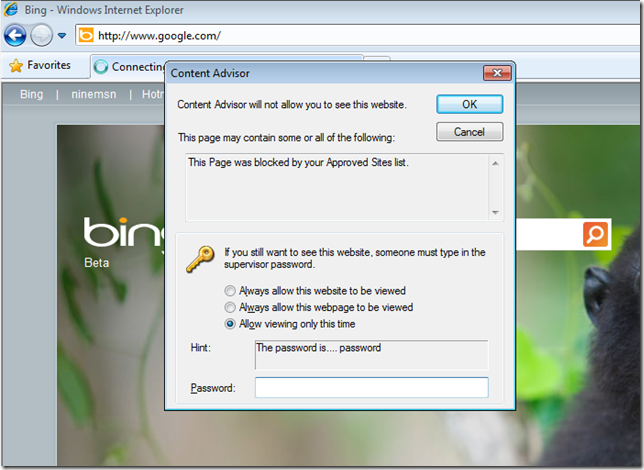
彼らは何も起こらないキャンセルをクリックした場合、彼らはOKを押すと、彼らはこのダイアログボックスが表示されます。
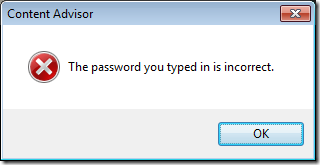
以下は、評価なしでサイトを訪問したときに表示される別の例のメッセージであり、あなたがホワイトリストとしてこれを構成している場合に表示さ
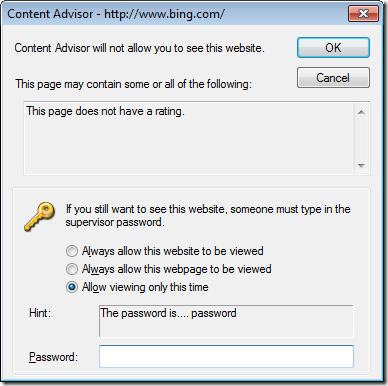
あなたが設定されたホワイトリストを使用していると、ユーザーはまだ限り、それはICRA3定格であり、それは評価カテゴリのいずれかに該当するコンテンツ したがって、この方法は、ホワイトリスト戦略のための100%の感情ではありませんが、あなたは、単にブロックされたURLとしてそれを追加することができ、
関連リソース:
この設定でプレイしており、グループポリシーからこの設定を削除する方法を探している場合は、インポートされたInternet Explorerのグループポリシー設定を削除する方法
また、これらのURL制限を行ったコンピュータにスーパーバイザーパスワードが設定されていることがわかります(IEM GPMCがローカルコンピュータとどのように相互作用するかについては何かを想定しています)ので、IEスーパーバイザーパスワードを削除するには、HKEY_LOCAL_MACHINE\Software\Microsoft\Windows\Current Version\Policiesを削除してください。\ratingsキーを押すと、content advisorの設定がリセットされます デフォルトにする。